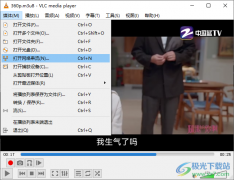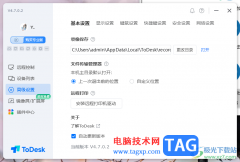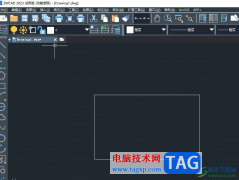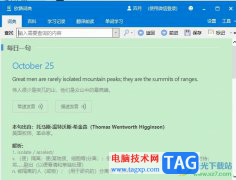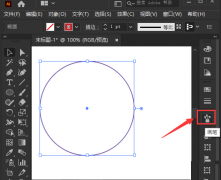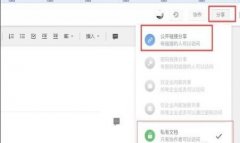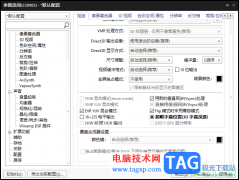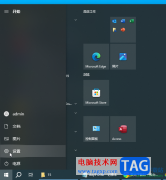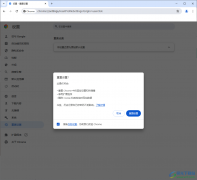Styler是一款非常好用的特效图片处理软件,为用户提供了一键抠图、漫画脸、时光机、性别反转等功能,满足用户编辑需求的同时,还可以帮助用户顺利完成图片的特效设计和编辑,因此Styler软件很受大家的喜爱,当用户在电脑上打开Styler软件后,想要对图片进行虚化,用户应该怎么来操作实现呢,其实这个问题是很好解决的,用户需要点击主页上的图片编辑选项,接着可以看到显示出来的编辑板块,用户点击其中的虚化并添加图片来设置即可,详细的操作过程是怎样的呢,那么接下来就让小编来向大家分享一下Styler虚化图片的方法教程吧,希望用户在看了小编的教程后,能够从中获取到有用的经验。
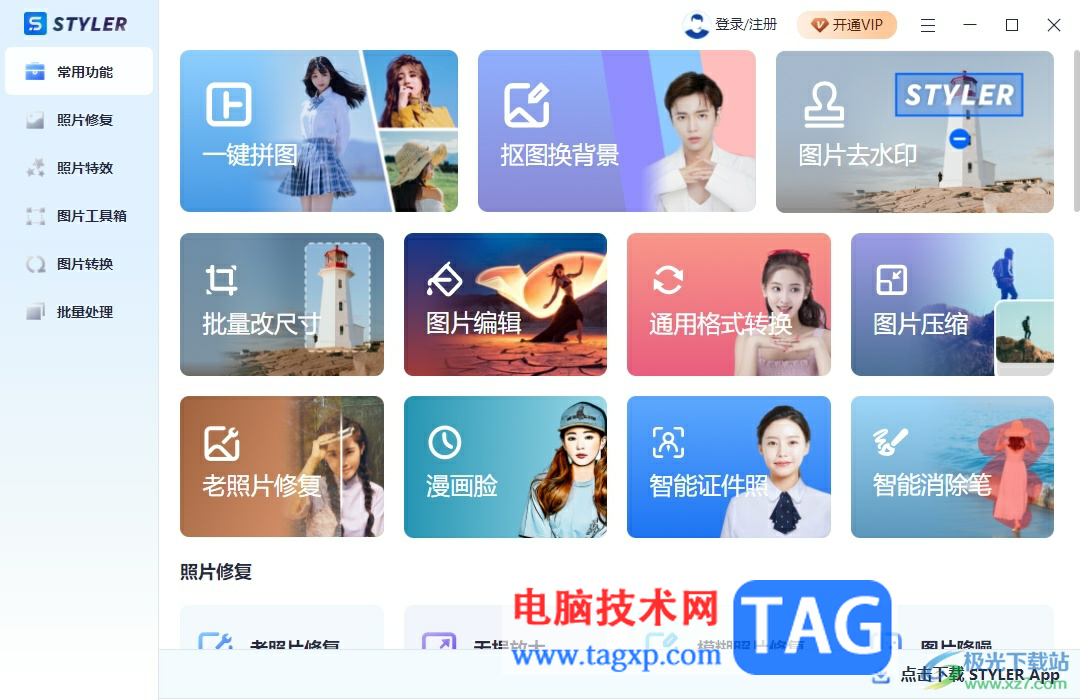
方法步骤
1.用户在电脑上打开Styler软件,并来到主页上点击其中的图片编辑选项,也将会发生切换
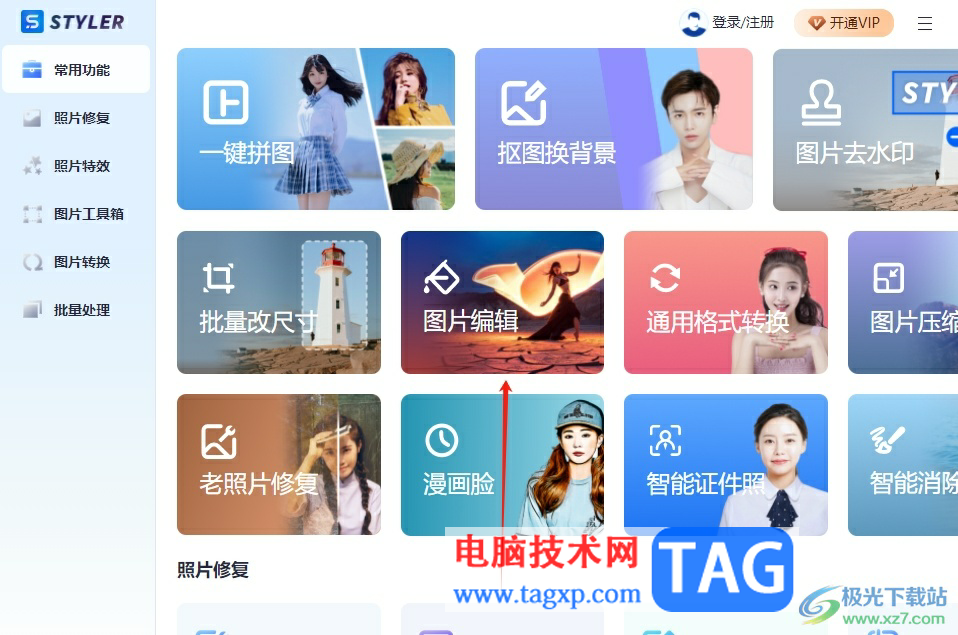
2.在显示出来的图片编辑页面中,用户可以看到相关的功能板块,用户一键点击虚化选项
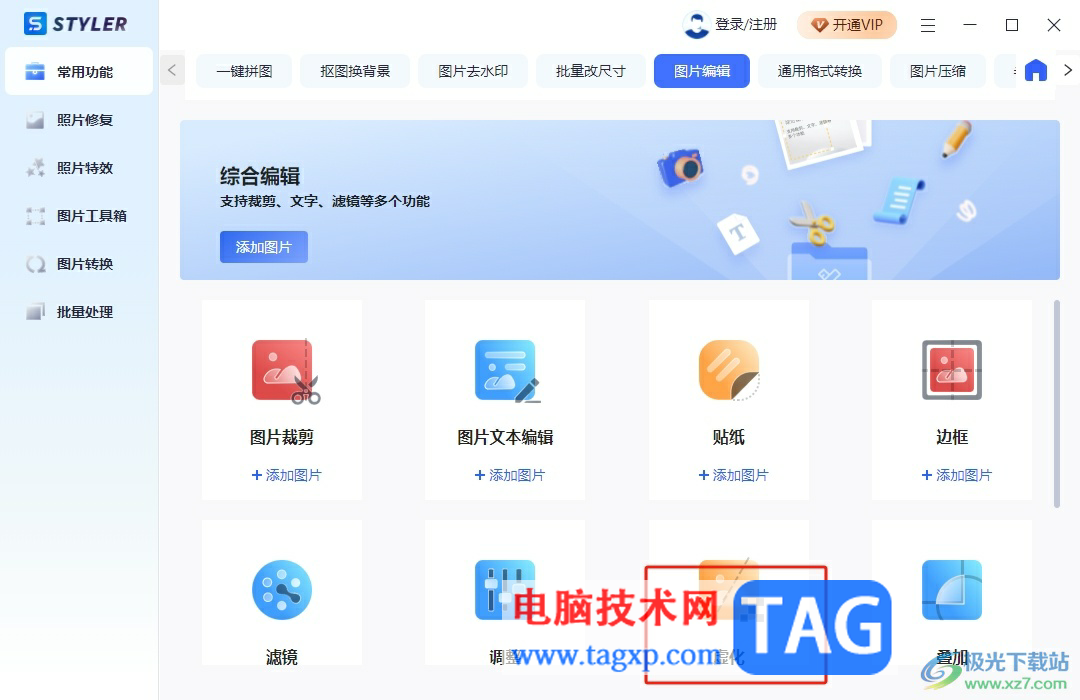
3.这时将会进入到文件夹窗口中,用户选择需要编辑的图片后按下打开按钮
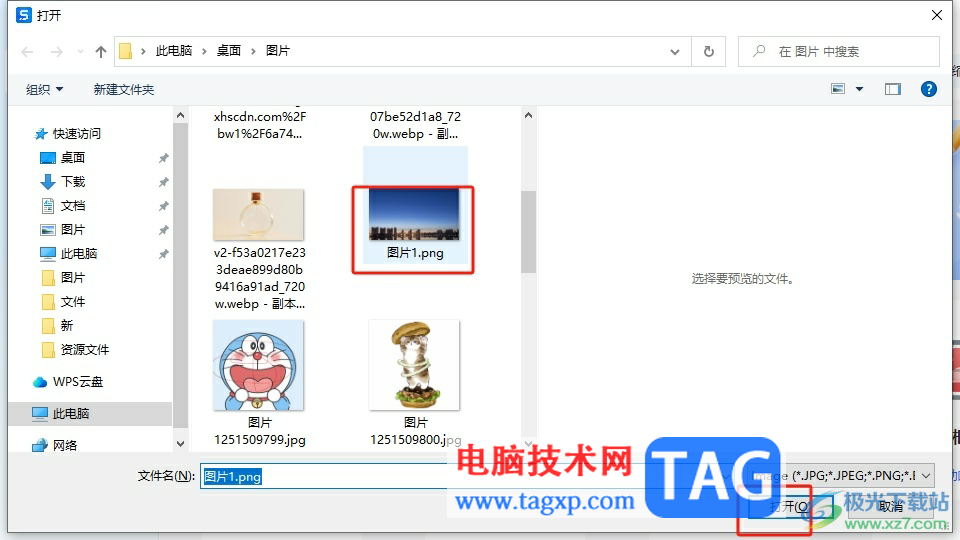
4.随后用户进入到虚化编辑页面上,用户在页面右侧可以看到显示出来的多种虚化效果,直接按需选择即可
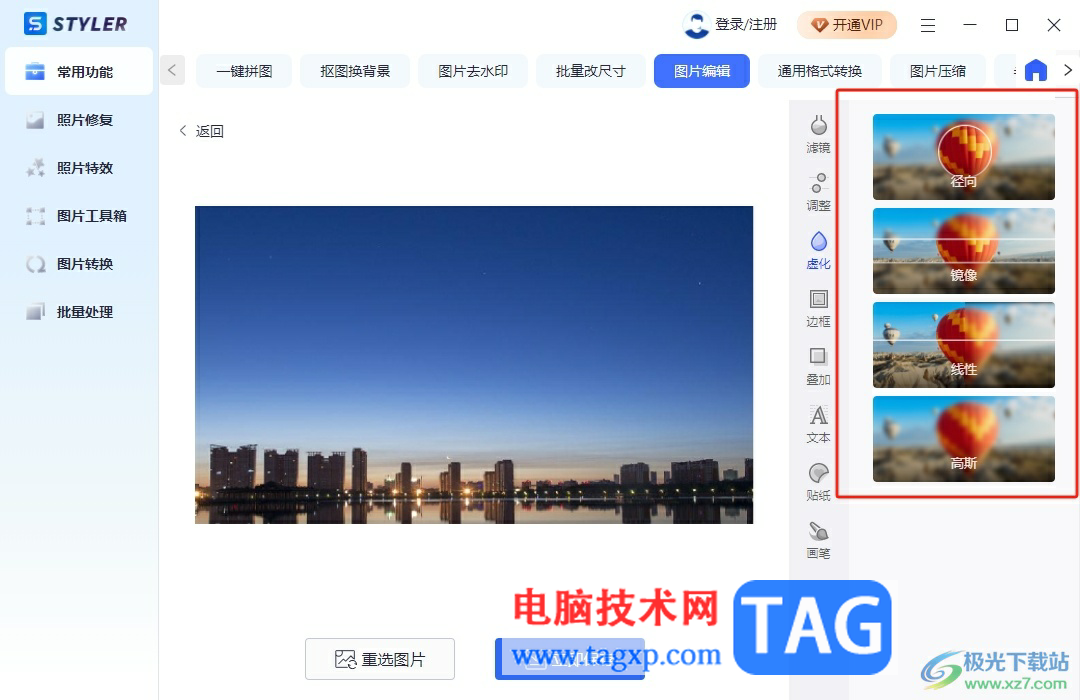
5.如图所示,用户可以看到图片上成功显示出来的虚化效果,随后按下底部的立即保存按钮
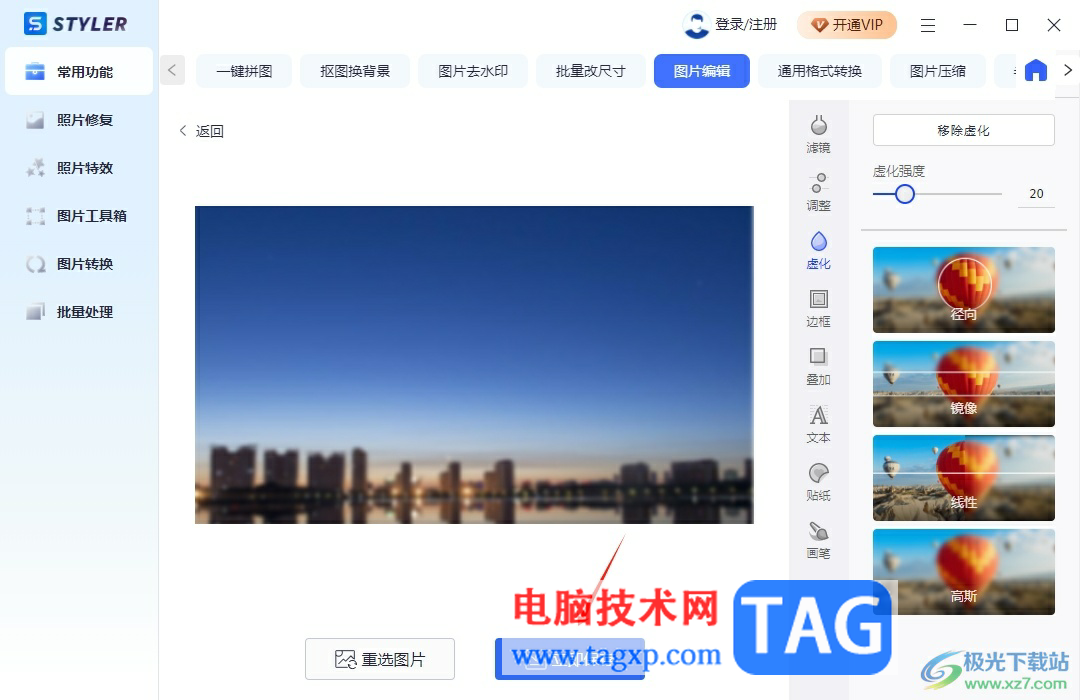
6.Styler软件就会自动打开保存图片的文件夹,方便用户查看图片的虚化效果
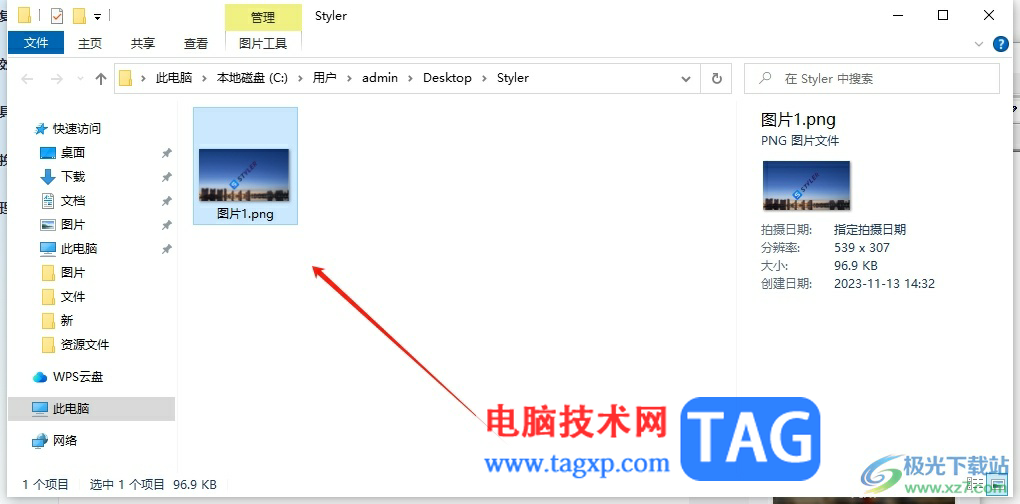
以上就是小编对用户提出问题整理出来的方法步骤,用户从中知道了大致的操作过程为点击图片编辑——虚化——添加图片——选择虚化样式这几步,方法简单易懂,因此感兴趣的用户可以跟着小编的教程操作试试看,只需简单几个步骤即可完成图片的虚化设置。